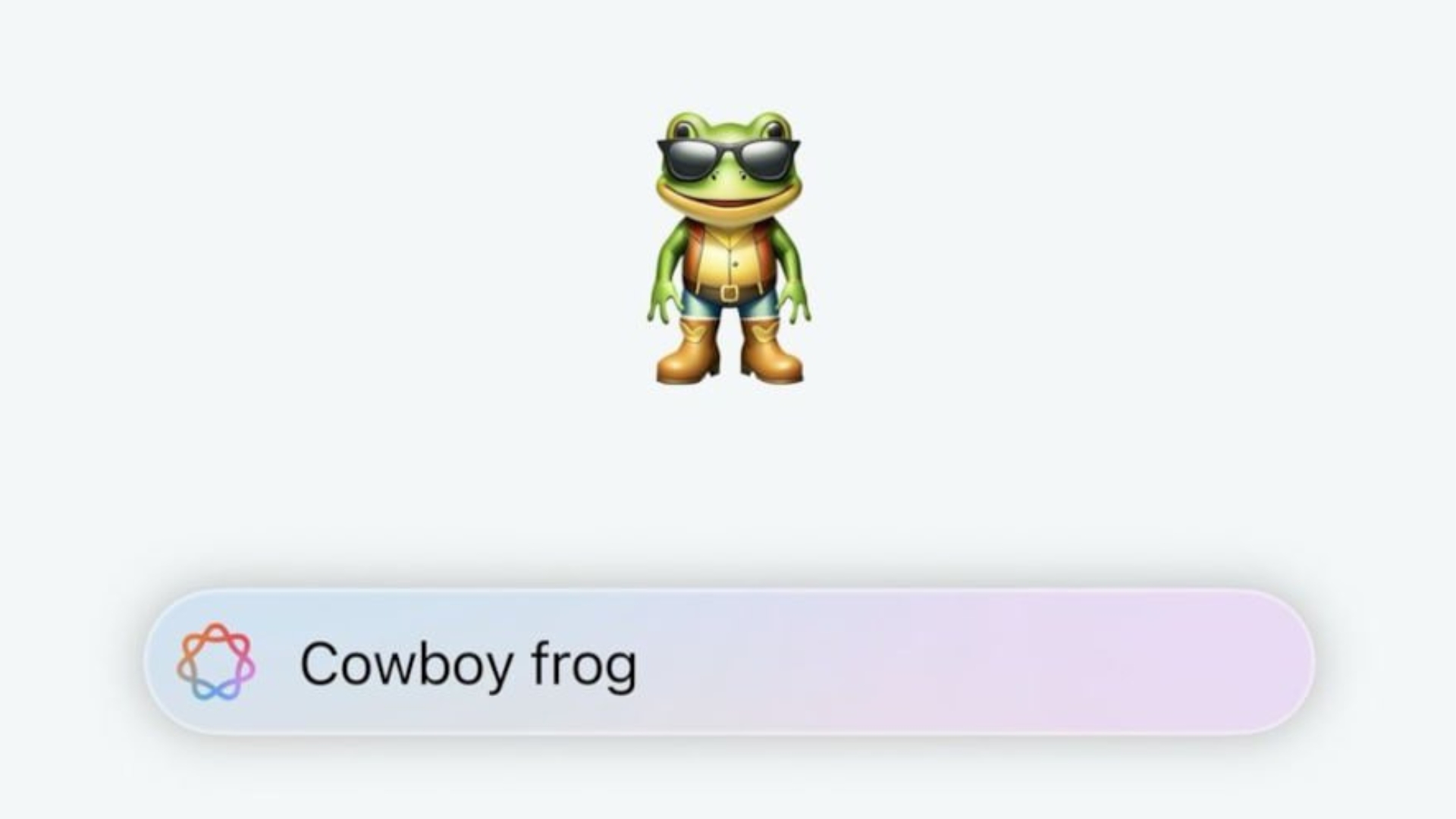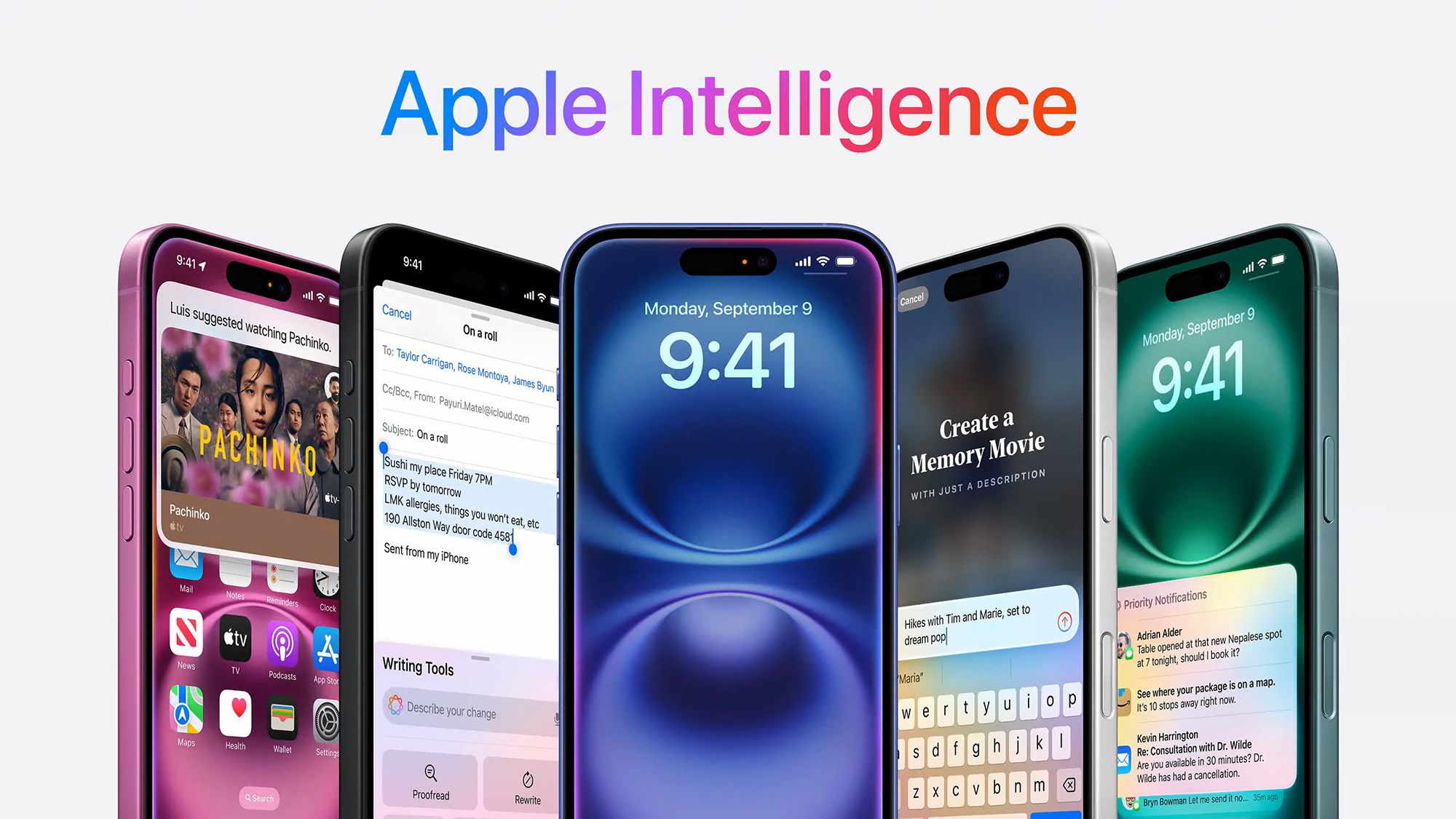Si desea un emoji oscuro que el Consorcio Unicode no haya podido agregar a su lista de emoji, Genmoji en iOS 18.2 ofrece la solución. Ahora en iOS 18.2 beta, Genmoji te permite crear caracteres emoji personalizados que se pueden usar como emoji normales.

crear un ginmoji
Para usar Genmoji, abre la aplicación Mensajes u otra aplicación como Notas donde veas el teclado emoji. Si aún no tienes acceso a Foto parque infantilGenmoji e Image Wand, deberás solicitarlos aquí y esperar la autorización. Recibirás una notificación cuando esté listo.


Si tienes acceso a Genmoji, puedes tocar directamente la cara del emoji multicolor con el signo “+” para ingresar a la interfaz de Genmoji, o tocar la opción “Descripción de Emoji”. Cualquiera de las opciones te brinda una barra de texto donde puedes comenzar a escribir una descripción de lo que deseas crear, y la interfaz es similar a la de Image Playground.
Cuando empieces a escribir tu idea, Genmoji se generará automáticamente y podrás desplazarte por las diferentes opciones para encontrar la mejor representación de lo que buscas. A diferencia de Image Playground, Apple no ofrece sugerencias como disfraces y temas que se pueden agregar, por lo que básicamente estás solo.


Si desea cambiar lo que ve, puede editar la descripción del texto hasta que lo haga bien. Puede crear una cantidad ilimitada de imágenes porque se hace directamente en el dispositivo utilizando el chip integrado de la serie A o la serie M.
Una vez que tenga el Genmoji que desea, al tocar Agregar se agregará a su documento en Notas o a la barra de texto en Mensajes. Genmoji se puede enviar en tamaño grande cuando está solo como un emoji o como un carácter en minúscula incrustado con texto.


Genmoji se puede crear en iOS 18.2 y iPadOS 18.2 ahora, y el soporte llegará Mac Secuoya Más tarde.
Genmoji con personas
Puedes hacer que Genmoji se parezca a tus amigos y familiares usando sus fotos. Para hacer esto, deberás comenzar con una descripción del emoji que incluya a una persona.


Podrías escribir algo como “Eric se lanza en paracaídas con un paraguas de arcoíris” o “Baile hula en Hawái”. Uno tiene nombre y el otro no, pero ambas son descripciones que requieren un tema y no tienen un objeto específico. Cuando usas una descripción de Genmoji como esta, verás un cuadro de “Persona” que puedes tocar para seleccionar tu tema.
Genmoji solo puede usar personas guardadas en tu álbum Personas en… foto programa. Cuando seleccionas a alguien, Genmoji usa una foto específica como base para crear tu propio personaje emoji.
Si no quieres usar una persona específica, puedes usar un emoji básico que hayas creado con un tono de piel y un estilo de cabello personalizados. De esta manera puedes crear un emoji que contenga una personalidad pública sin tener que utilizar a alguien que conozcas.


Hay algunos casos en los que desea un Genmoji sin una persona, pero la función sigue insistiendo en agregar una. Si esto sucede, deberá intentar replantear.
Copia, pega y comparte Genmoji
Puedes copiar y pegar Genmoji entre dispositivos y en diferentes aplicaciones, pero no se pegará si la aplicación no es compatible con Genmoji. Generalmente funciona en lugares que admiten pegar imágenes, pero no en barras de texto.


Puedes pegar un emoji en una barra de texto, por lo que hay una diferencia en cómo funciona el emoji y cómo funciona copiar y pegar Genmoji, al menos por ahora mientras Apple todavía está trabajando en Genmoji.
Genmoji también se puede compartir o guardar en pegatinas tocando los tres puntos debajo del Genmoji después de crearlo.
Obtener detalles de Genmoji
Si alguien te envía un Genmoji, puedes mantenerlo presionado y tocar la opción “Detalles del Emoji” para ver el mensaje que se utilizó para crearlo. A través de esa interfaz, puedes descargarlo en tu propio dispositivo si quieres usarlo.


¿Cómo funciona Genmoji?
Apple empezó a sentar las bases para Genmoji desde el principio iOS 18, iPad OS 18y el lanzamiento de macOS Sequoia. Los emojis aparecen en los dispositivos Apple como imágenes pequeñas, pero en realidad son pictogramas codificados en el estándar Unicode y los proporciona cada plataforma.


El Consorcio Unicode agrega los emoji tradicionales, y los fabricantes de plataformas como Apple simplemente crean el arte que aparece cuando un dispositivo muestra uno de los pictogramas. Como los emojis funcionan de esta manera, Apple tuvo que hacerlo Inventando un nuevo sistema Para genmoji.
Hay una nueva API NSAdaptiveImageGlyph creada por Apple para Genmoji, que también permite agregar stickers, Animoji y Memoji. Usados como personajes emojitrabajos publicados a principios de este año. La API hace que los stickers, Animoji, Memoji y Genmoji se comporten como personajes emoji.


NSAdaptiveImageGlyph utiliza un formato de imagen de relación de aspecto cuadrado estándar compatible con múltiples resoluciones y está mejorado con metadatos. Este formato permite que Genmoji se use con texto sin formato y se formatee junto con él, como los emojis.


Al igual que los emojis, Genmoji se puede copiar, pegar y enviar como pegatinas. Se pueden utilizar en línea con el texto, teniendo en cuenta la altura de la línea y el formato. Cualquier lugar que admita texto enriquecido admita Genmoji.


Genmoji no tiene tanto apoyo como los emoji. Las versiones anteriores de iOS, iPadOS y macOS, así como otras plataformas de software y aplicaciones que no admiten texto enriquecido, mostrarán Genmoji como una imagen en línea estándar o como una descripción de texto.
Dónde puedes usar Genmoji
Genmoji se muestra como un conveniente emoji en línea en dispositivos que ejecutan iOS 18.1, iPadOS 18.1 y macOS Sequoia 15.1, así como iOS 18.2, iPadOS 18.2 y macOS Sequoia 15.2. Apple claramente está comenzando a agregar soporte con actualizaciones.1.
Si envía un Genmoji a alguien que usa iOS 18, iPadOS 18 y macOS Sequoia 15 o versiones 0.1, verá un cuadro con un signo de interrogación y una foto adjunta en tamaño completo. Así es también como se verá Genmoji en versiones anteriores de iOS y macOS.


Apple puede cambiar la apariencia de Genmoji en dispositivos más antiguos con una actualización de software en algún momento en el futuro, pero es una característica que requerirá el software más reciente para la mayoría.
En los dispositivos Android, Genmoji aparece como una imagen en lugar de un emoji, por lo que no se comportará exactamente como un emoji tradicional. Los amigos de Android verán Genmoji como una imagen más grande e independiente, a menos que los fabricantes de teléfonos inteligentes Android adopten algún tipo de soporte para Genmoji en el futuro.


Genmoji en aplicaciones
En aplicaciones como Notas, Genmoji aparece como pequeños caracteres emoji en lugar de imágenes de tamaño completo como en Mensajes. Los desarrolladores tienen una API para agregar soporte para Genmoji, Image Playground e Image Wand a sus aplicaciones.


Genmoji no estará disponible a través del teclado emoji de una aplicación hasta que se agregue soporte, pero algunas aplicaciones pueden mostrar Genmoji. La aplicación Pages, por ejemplo, no permite la creación de emojis en este momento, pero si se pega un Genmoji, aparece como una pequeña letra parecida a un emoji.
Genmoji no se puede pegar en aplicaciones de terceros que no sean compatibles con Genmoji. Pegar simplemente no funcionará en estas situaciones.
En aplicaciones con un Genmoji pequeño, tocarlo dos veces a veces hará que parezca más grande, pero esta no es una característica que funcione en todas las aplicaciones.
Limitaciones de Genmoji
Al igual que con Image Playground, existen algunas limitaciones. Apple no te permite crear contenido cuestionable con Genmoji, por lo que no se permite la violencia ni la desnudez. Apple también restringe el contenido político y protegido por derechos de autor, por lo que no puedes crear emojis que contengan personajes, personas o productos protegidos por derechos de autor.


Si intenta crear algo que no está permitido, simplemente verá la respuesta “Sin resultados”, lo que le sugiere que intente describir algo diferente.
Dispositivos compatibles
Genmoji estará disponible en dispositivos compatibles inteligencia de manzana. eso incluye iPhone 15 Pro, iPhone 15 Pro Max, todo iPhone 16 Modelos, todos los dispositivos Apple Mac y iPad mini Con el chip A17 Pro y todos los iPad con Apple Silicon.
Disponibilidad
Genmoji solo está disponible en iOS 18.2 beta y la versión beta está limitada a desarrolladores en este momento. Aún no hay información sobre cuándo podría lanzarse la versión beta pública.
lista de espera
Tendrás que registrarte en una segunda lista de espera para acceder a Image Playground, Image Wand y Genmoji en iOS 18.2, lo que se puede hacer solicitando acceso en la aplicación Configuración, en Image Playground o mediante el teclado emoji.
Apple dice que implementará el acceso al conjunto de funciones “en las próximas semanas”, por lo que es posible que algunos usuarios deban esperar una o dos semanas para poder utilizar las capacidades de creación de fotografías. Apple enviará una notificación cuando las funciones estén listas para probarse.
Comentarios de inteligencia de Apple
Apple está recopilando comentarios de los desarrolladores que tienen acceso a Genmoji. Se pueden enviar comentarios haciendo clic en el icono de “pulgar hacia arriba” o “pulgar hacia abajo” que aparece con cada resultado, con la posibilidad de ingresar más información cuando lo desee.


Leer más
Tenemos muchas otras guías detalladas sobre las próximas funciones de iOS 18.2.
Fecha de lanzamiento
Genmoji se incluirá en iOS 18.2, que estará disponible para el público en diciembre.